FX4クラウドでは資金繰り実績表を自動で出力できる|必要なのは日頃の仕訳入力とは事前設定(勘定科目と収支区分の紐づけ)
FX4クラウドでは、仕訳伝票を作成するだけで資金繰りの状況を自動的に記録し資金実績管理表を出力することができます。
会計は発生主義で記録するため、儲かっているのか儲かっていないのかの損益の状況は、損益計算書で一目で分かります。
一方、資金繰りの状況までは実際のキャッシュの流れが記録されないと一目では分かりません。
FX4クラウドでは仕訳伝票を記録すると通常の仕訳が作成されると同時に、「キャッシュフローの仕訳」も記録されます。
各勘定科目とキャッシュフローの科目(収支区分)との紐づけを行っておくことで、特別な手間なく資金繰り実績表を作成できるようになります。
資金繰り実績表は、常々用意するものではありませんが、銀行とのやりとりの中などで急に必要になることもあります。
いざ用意しようとなった時に、すぐに出力できるよう、事前準備として、「各勘定科目とキャッシュフローの科目(収支区分)との紐づけ」をしておきましょう。
今回は、この事前準備である資金繰り実績表のカスタマイズ(各勘定科目とキャッシュフローの科目の紐づけ)の手順をマニュアルにして紹介いたします。
解説動画
動画視聴時間:45秒
マニュアル・手順
<1>FX4クラウドトップページから、「会社情報タブ」をクリックし「勘定科目情報の登録・修正」>「24資金相手科目」をクリック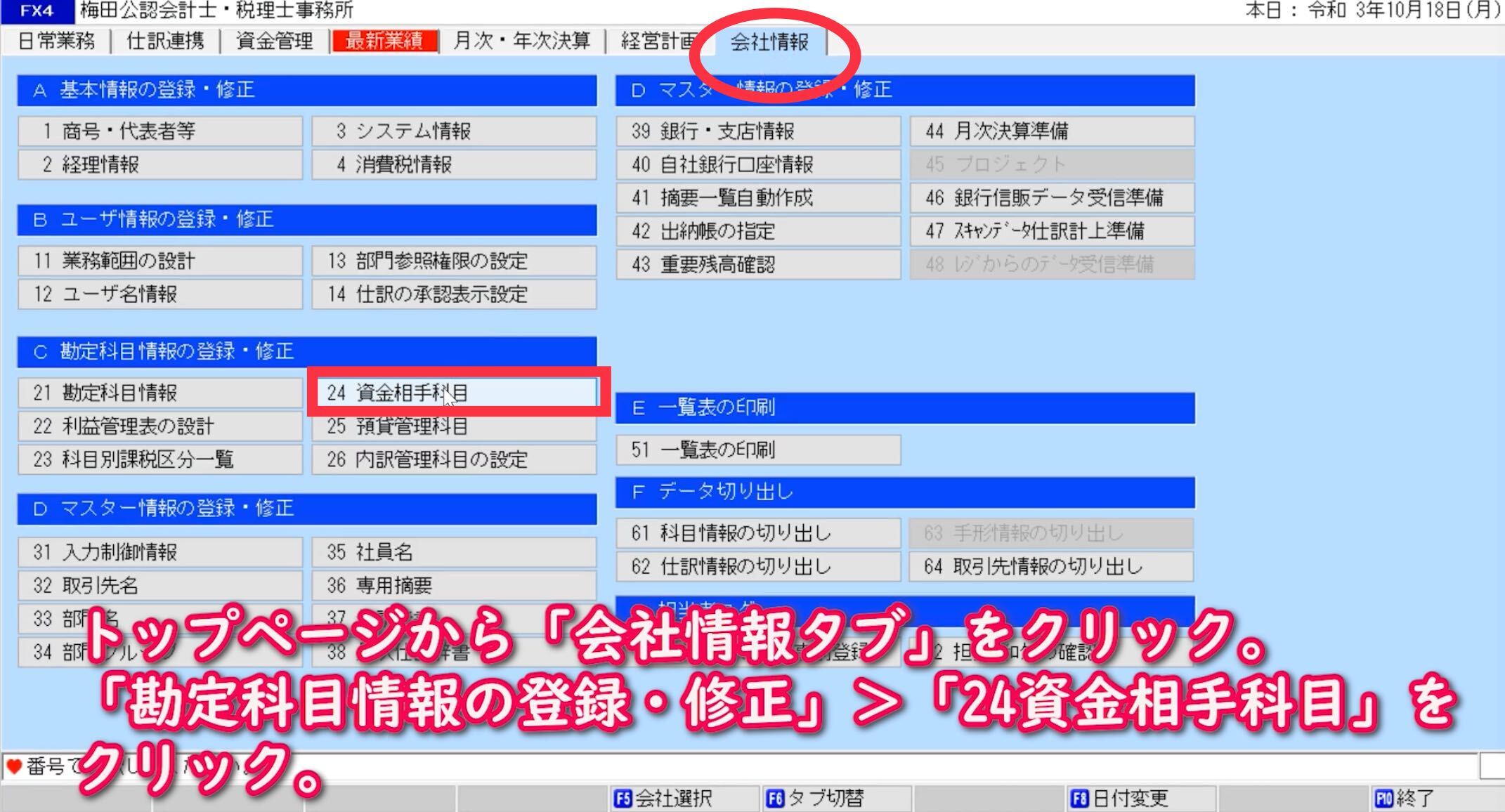
<2>各勘定科目名と収支区分・内訳区分の一覧のウィンドウが出てきます。
修正したい勘定科目名(行)を選択して左上の「修正」ボタンをクリックします。

<3>次に、画面下部の「F2一覧」をクリック。

<4>対応する収支区分・内訳区分をクリックします。


<5>終了したら画面右下「F10フルメニュー」をクリックします。
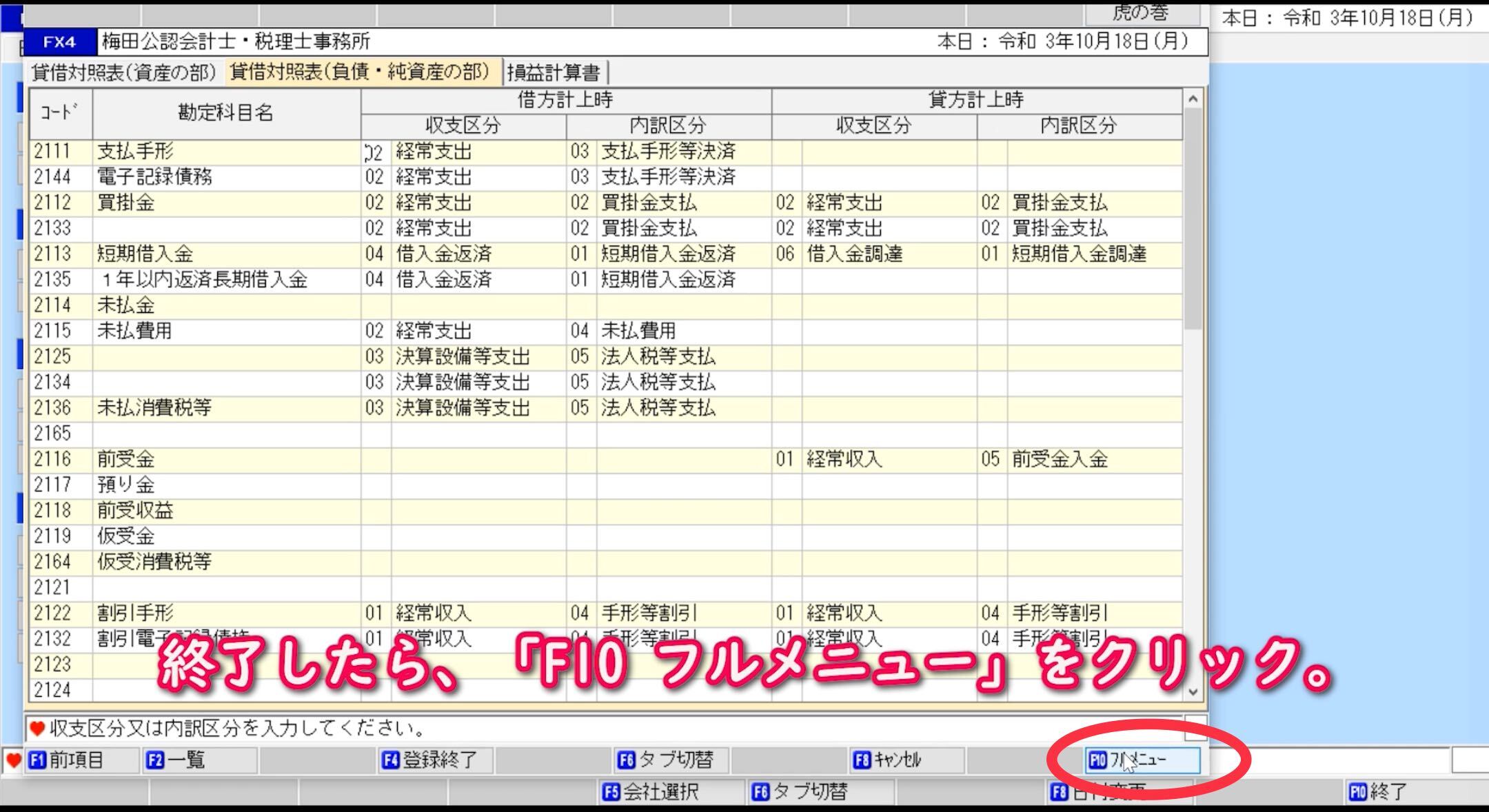
<6>更新しますか?と言うポップアップメッセージには「はい」を選択。
FX4クラウドのトップページに戻ります。
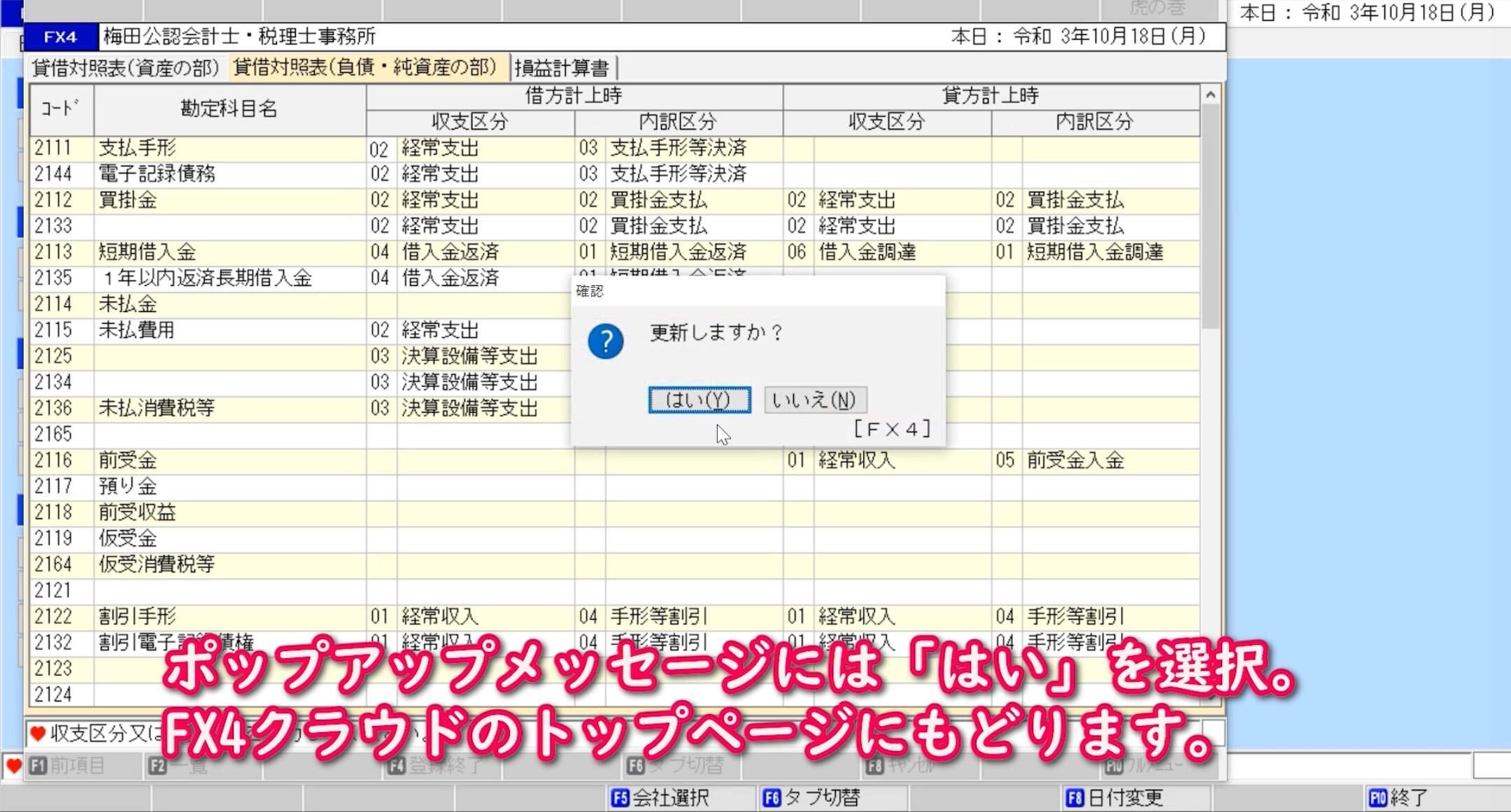
<7>実際に資金繰り実績表を確認する場合には、FX4クラウドのトップページから「資金管理タブ」を選択。
「F資金管理」>「71資金繰り実績表」をクリック。
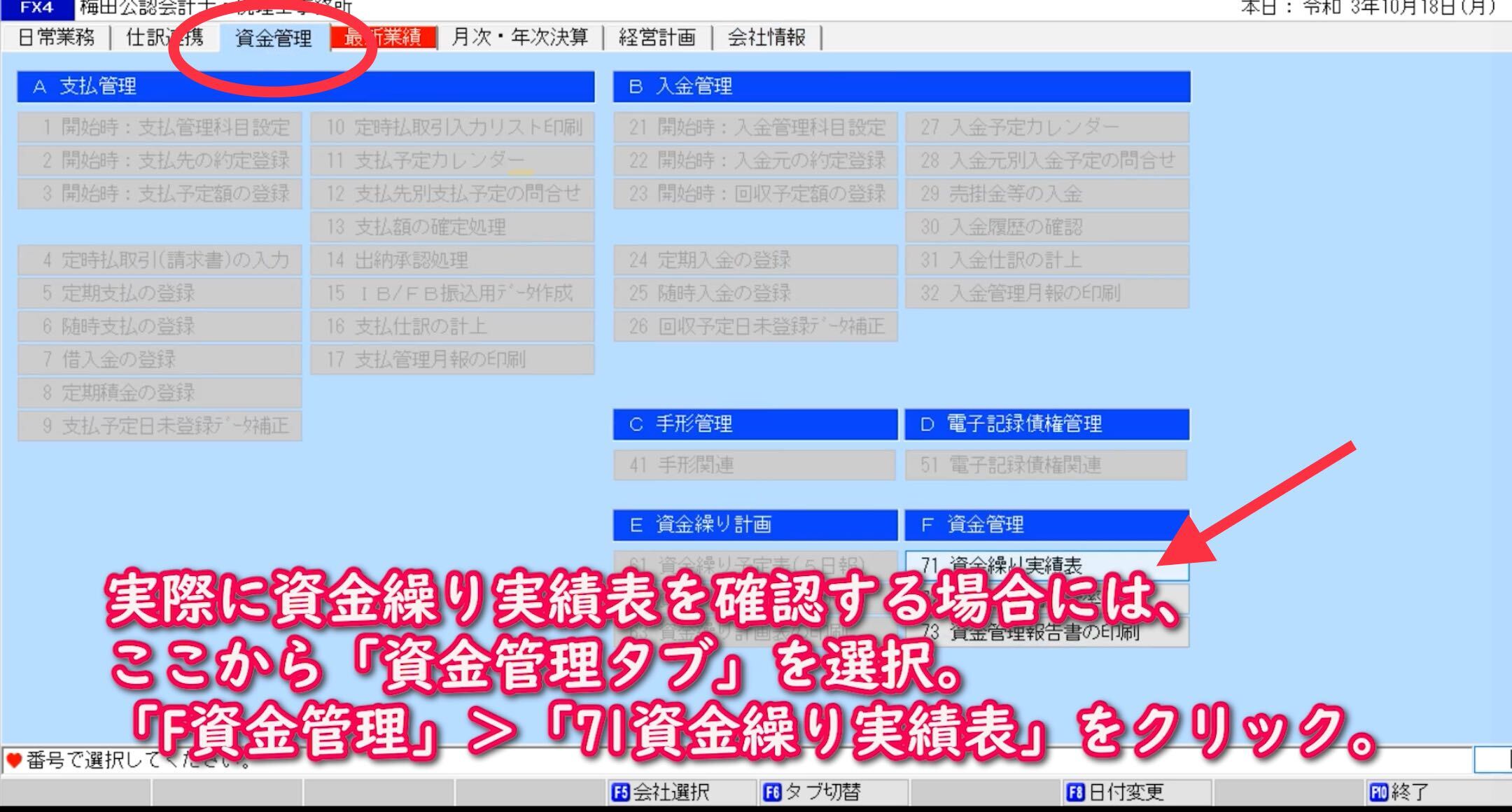
関連マニュアル記事
▶【FX4クラウドで資金繰りの管理】資金繰り実績表で現状の資金繰りを確認する方法
▶【FX4クラウドでの業績管理】決算の着地点予測をかんたんにシミュレーションしよう

